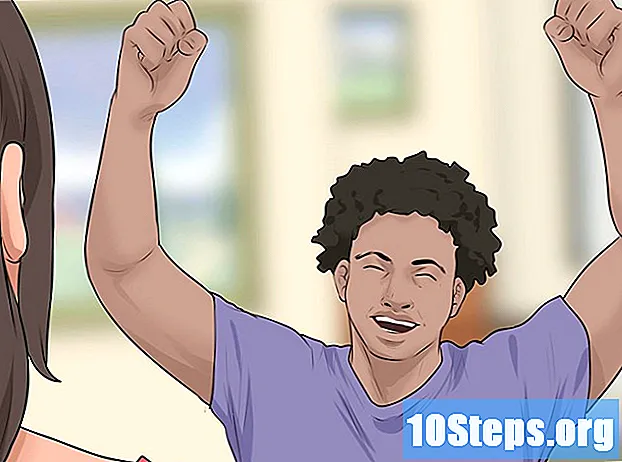Автор:
Frank Hunt
Дата создания:
19 Март 2021
Дата обновления:
17 Май 2024

Содержание
В этой статье вы узнаете, как преобразовать файл MOV в MP4. Это можно сделать с помощью онлайн-инструмента преобразования или с помощью бесплатной программы Handbrake. Оба варианта доступны для Windows и Mac.
меры
Метод 1 из 2: Использование веб-сайта CloudConvert
Открой Страница CloudConvert в браузере.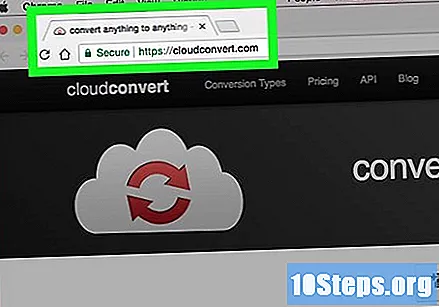
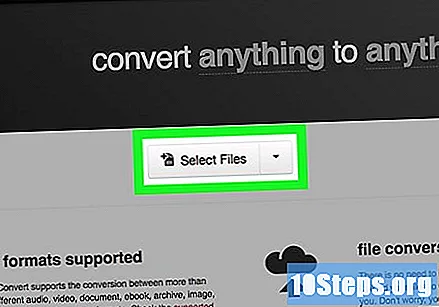
нажмите в Выбрать файлы (Выбрать файлы), серая кнопка в центре экрана.
Выберите файл MOV, который нужно преобразовать в MP4.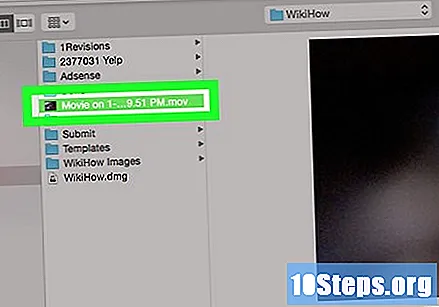
- Если он находится в другой папке, а не в той, которая была открыта, перейдите к нему через панель слева.
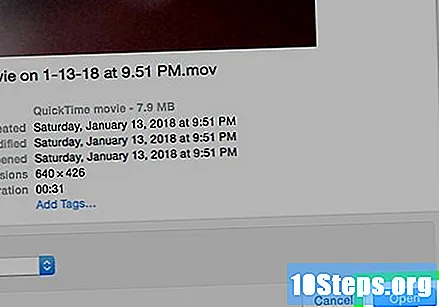
Выбор открыто (нижний правый угол окна).
нажмите в mov ▼, который должен быть вверху страницы, справа от имени файла. Появится раскрывающееся меню.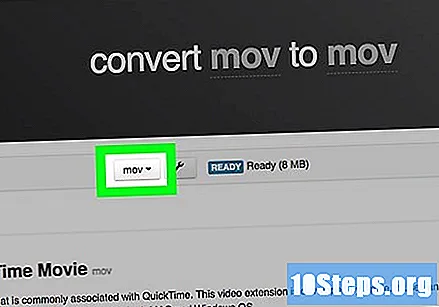
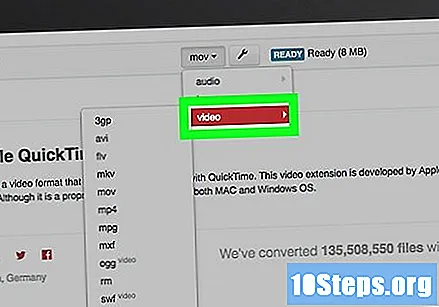
Выбрать видео. Рядом с ним появится другое всплывающее меню.
нажмите в mp4, опция почти в конце меню. Вы определите, что преобразование будет выполнено в формат MP4.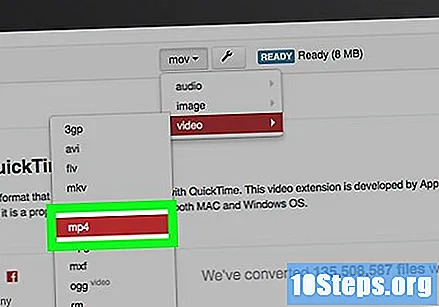
Найдите красную кнопку в правом нижнем углу страницы. На нем должна быть написана фраза "Начать преобразование"; Щелкните по кнопке.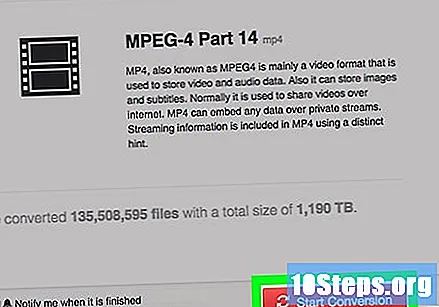
Дождитесь завершения преобразования. Это может занять некоторое время, так как видео необходимо сначала загрузить на веб-сайт CloudConvert, прежде чем фактически начнется преобразование.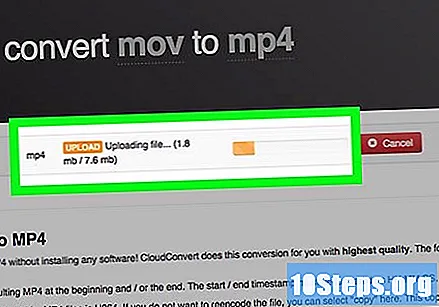
нажмите в Скачать, зеленая кнопка в правой части страницы. Конвертированный файл будет загружен на компьютер.
- В некоторых браузерах вам нужно будет выбрать место для загрузки и нажать «Сохранить».
Метод 2 из 2: Использование программы ручного тормоза
Скачайте и установите Handbrake. Войдите на страницу программы в своем браузере, нажмите красную кнопку «Загрузить Handbrake» и выполните следующие действия:
- Windows: дважды щелкните установочный файл Handbrake, выберите «Да», «Далее», «Я согласен» и «Установить».
- макинтош: дважды щелкните файл DMG Handbrake и при необходимости проверьте загрузку. Затем щелкните и перетащите значок программы в папку «Приложения».
Откройте ручной тормоз. Его значок - ананас рядом со стаканом напитка.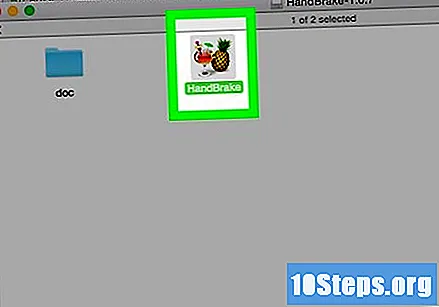
нажмите в Филе (Файл), значок папки на левой стороне ручного тормоза.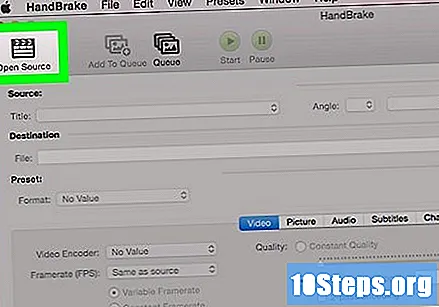
- На Mac вам будет предложено открыть новый видеофайл при первом запуске программы. В противном случае нажмите «Открыть исходный код» в верхнем левом углу.
Выберите файл MOV. Щелкните в левой части папки, в которой находится MOV, а затем на самом файле, чтобы выбрать его.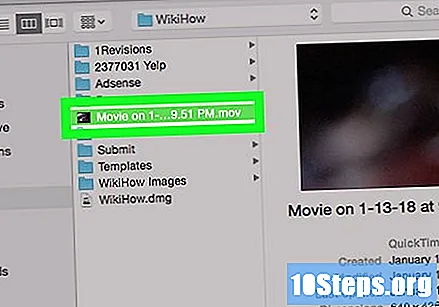
- В проводнике Windows вам может потребоваться перемещаться вверх или вниз по левой панели, пока не найдете нужную папку.
нажмите в открыто, в правом нижнем углу окна ручного тормоза.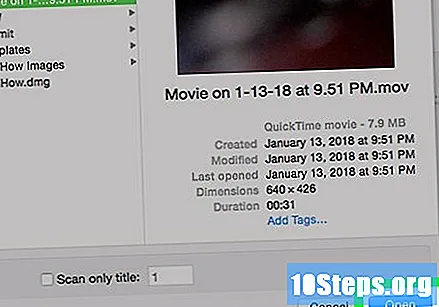
Выберите место для сохранения преобразованного видео. В разделе «Назначение» нажмите «Обзор» справа, а затем выберите папку, в которой должен быть сохранен MP4; не забудьте дать ему имя. Щелкните «Сохранить».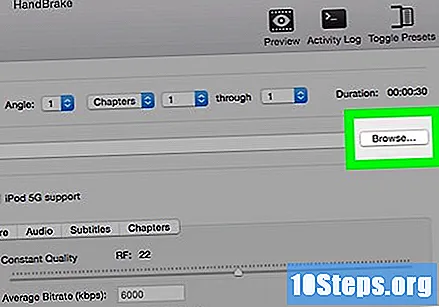
Щелкните раскрывающееся меню «Контейнер» чуть ниже «Параметры вывода». Появится другое меню.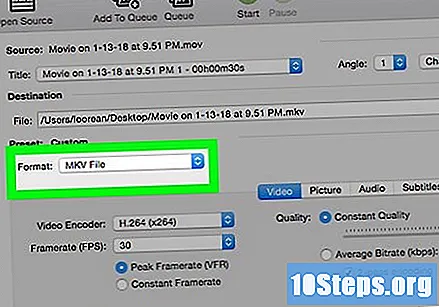
- Пропустите этот и следующий шаг, если в этом меню написано «MP4».
Выбор MP4в раскрывающемся меню. Это установит тип преобразования MP4.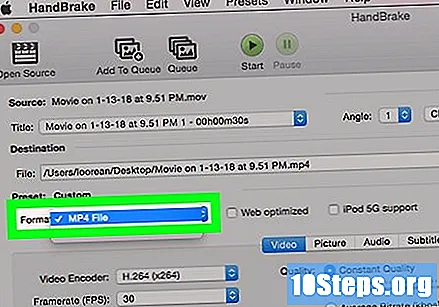
нажмите в Начать кодирование (Начать преобразование), зелено-черный значок в верхней части окна ручного тормоза. MOV будет преобразован в MP4 и сохранен в указанном вами месте.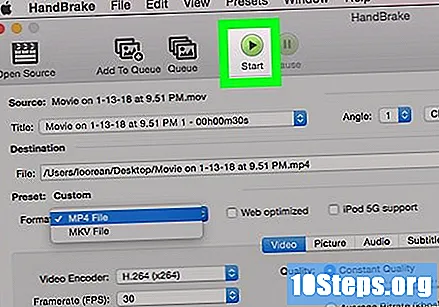
- На Mac просто нажмите «Пуск».
Предупреждения
- При преобразовании формата MOV в MP4 может наблюдаться потеря качества.